계속 원을 그리며 회전하는 컴퓨터 마우스 화살표에 대한 해결 방법: 1. 키보드에서 "Windows+R"을 눌러 실행 창을 엽니다. msconfig를 입력하고 확인을 클릭합니다. 2. 시스템 구성 페이지에서 도구를 클릭합니다. 3. 열리는 페이지에서 UAC 설정 변경을 클릭하고 시작을 클릭합니다. 4. 열리는 페이지에서 슬라이더를 맨 아래로 이동합니다. 알림을 받지 않으려면 확인을 클릭하세요.

이 튜토리얼의 운영 환경: Windows 10 시스템, DELL G3 컴퓨터.
컴퓨터를 사용할 때 이런 상황, 즉 컴퓨터 마우스 화살표가 계속 원을 그리며 회전하고, 아무 것도 클릭해도 반응이 없는 상황을 겪어본 적이 있는지 모르겠습니다. 이 상황을 어떻게 해결합니까? ? 는 어때? 오늘 편집자는 여러분에게 도움이 되기를 바라며 두 가지 해결책을 제시합니다.
컴퓨터 마우스가 계속 원 모양으로 회전하는 경우 대처 방법
방법 1:
1. 먼저 컴퓨터를 켜고 키보드에서 "Windows+R"을 눌러 실행 창을 엽니다. msconfig를 입력하고 확인을 클릭합니다.
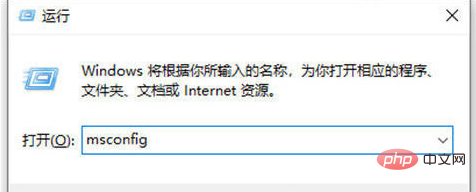
2. 아래 그림과 같이 시스템 구성 페이지에서 도구를 클릭하세요.
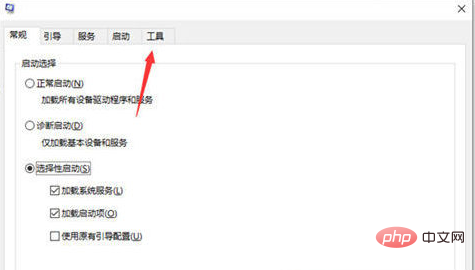
3. 그러면 열리는 페이지에서 아래 그림과 같이 UAC 설정 변경을 클릭하고 시작을 클릭합니다.
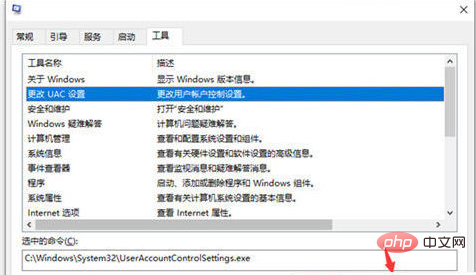
4 그런 다음 열린 페이지에서 슬라이더를 맨 아래로 이동하고 알림 안 함을 선택한 다음 확인을 클릭하면 Win10 마우스가 계속 원을 그리며 죽는 척하는 문제가 해결됩니다.
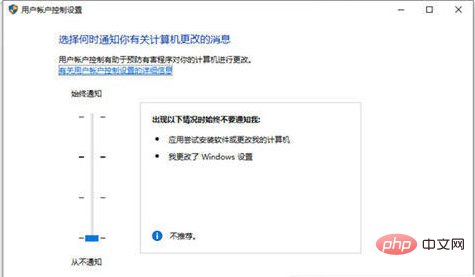
방법 2:
마우스가 계속 원을 그리며 회전하지만 여전히 작동하지 않으면 로그아웃하고 다시 시작해 보세요.
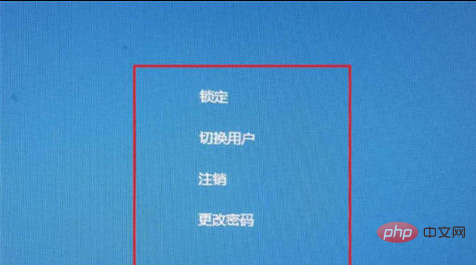
1. 단축키 ctrl+alt+del을 누르고 위쪽 및 아래쪽 키를 사용하여 로그아웃을 선택한 다음 컴퓨터에서 로그아웃하고 다시 시작합니다.
2. 로그아웃을 눌러도 컴퓨터가 종료되지 않는 경우, 컴퓨터 호스트의 전원 버튼을 찾아 3초 이상 길게 누르면 강제 종료가 가능합니다.
3. 호스트의 전원을 꺼서 컴퓨터를 종료할 수도 있습니다. (이 종료 방법은 시스템 파일 손실을 초래할 수 있으므로 권장하지 않으므로 마지막에 실행하세요.)
위 내용은 컴퓨터 마우스 화살표가 계속 원을 그리며 회전하는 문제를 해결하는 방법의 상세 내용입니다. 자세한 내용은 PHP 중국어 웹사이트의 기타 관련 기사를 참조하세요!